
在window系统中通过VMWare安装Linux系统我们需要在window系统中开启虚拟化技术,如果不开启,我们在启动的时候会报错。如图。

接下来我们看下怎么开启虚拟化
先把电脑关机,再重启电脑 按(F1)键(根据电脑的版本不同按键就不同,如果F1不行可以在百度上找)我用的是Thinkpad的电脑所以是F1,在重启电脑的时候要一直按在F1按键上,因为跳过电脑开机的时候的图标就是操作失败了,所以只要电脑黑屏就要一直按在F1上面,成功后就会跳到这个界面,然后找到Config点进去。
 进到Config界面以后再找到CPU点击进去
进到Config界面以后再找到CPU点击进去

进到CPU界面以后再找到Intel ® UT-d Feature [Enter] 然后点击 [Enter]

点击[Enter] 以后就会跳出一个如下图的小模块然后选择Enabled

就会跳出一个如下的界面选择[Yes]就行了,然后就会电脑黑屏,再重启电脑就行了,然后在按照之前的软件安装步骤安装linux虚拟机就可以了。

HP电脑设置

选择第三个选项
 Virtualization Technology选中
Virtualization Technology选中
注意:不同的电脑选项可能有差异,在相关选项中多看下。







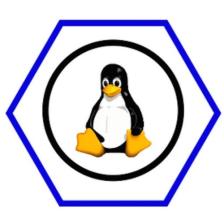
















 2754
2754

 被折叠的 条评论
为什么被折叠?
被折叠的 条评论
为什么被折叠?










